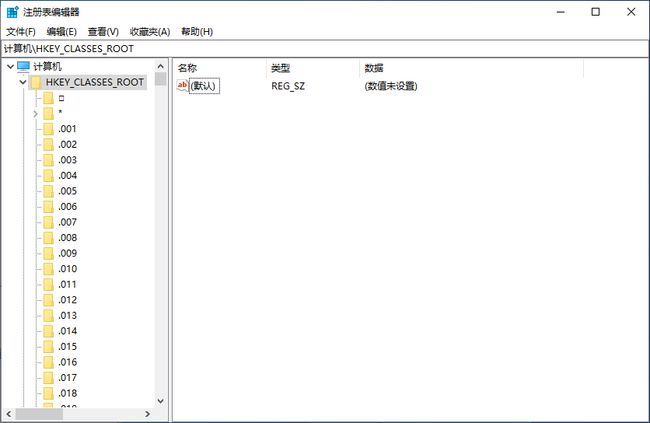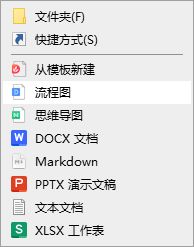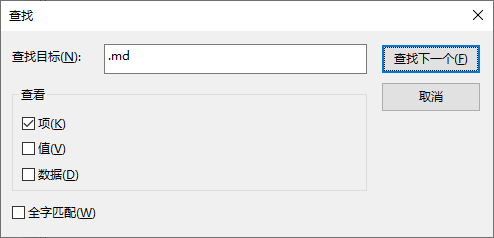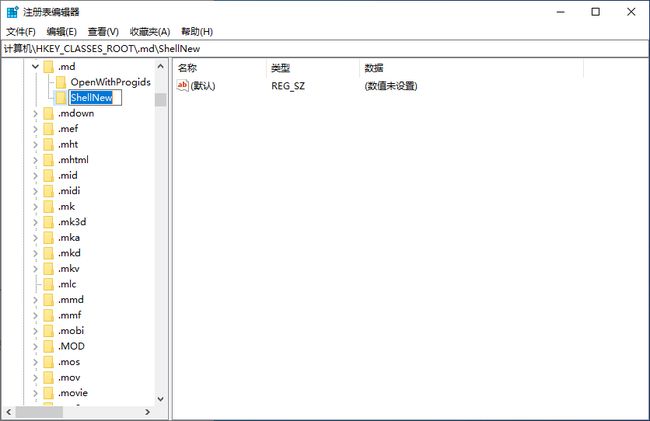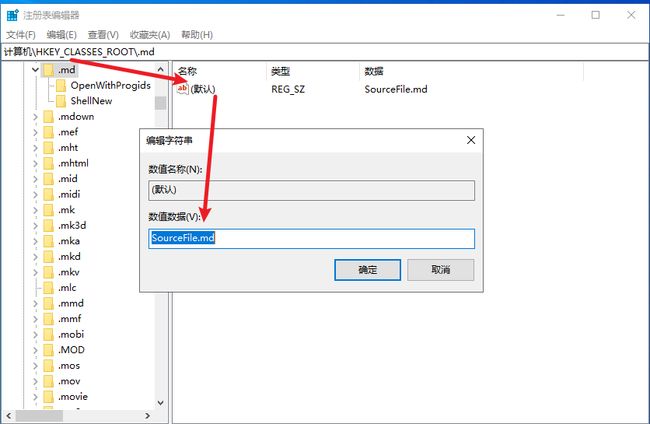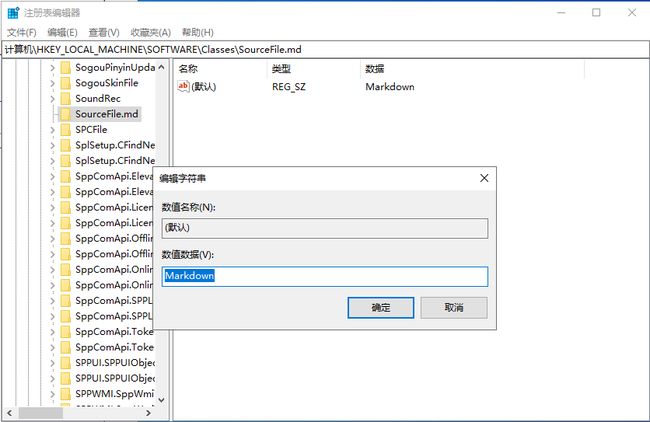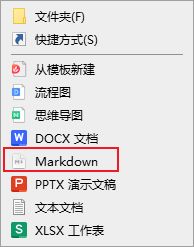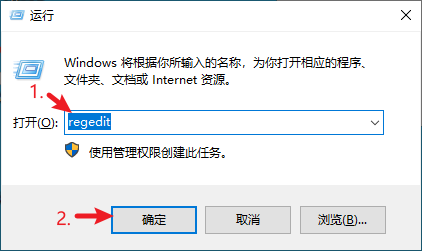注册表修改桌面右键“新建”中内容
目录
- 一、在“新建”中删除内容
-
- 1.打开注册表
- 2.进入指定路径
- 3.搜索想要删除文件类型的后缀
- 4.修改注册表内容
- 5.查看结果
- 6.其他特殊情况
- 二、在“新建”中添加内容
-
- 1.打开注册表
- 2.进入指定路径
- 3.搜索想要删除文件类型的后缀
- 4.修改注册表内容
- 5.查看结果
- 三、修改“新建”中内容顺序
-
- 1.打开注册表
- 2.进入指定路径
- 3.修改内容
- 4.修改权限
- 5.查看结果
- 四、写在后面
参考视频:右键新建菜单-完全自定义教程](https://www.bilibili.com/video/BV12g411F79m/)
一、在“新建”中删除内容
这里以 删除doc 文档为例
删除前鼠标右键新建内容如下图:
1.打开注册表
键盘同时按住 win + R ,在打开的运行框中出入 regedit ,点击确认或按回车键( Enter 键)。如下图:
2.进入指定路径
在注册表的上方输入 计算机\HKEY_CLASSES_ROOT 路径。输入结果如下图:
并按回车键( Enter 键)进行跳转。跳转结果如下图:
3.搜索想要删除文件类型的后缀
如果自己电脑的文件没有扩展名,请请百度:
如何显示文件扩展名进行解决
键盘同时按住 cyrl + F ,在打开的运行框中出入拓展名 .doc ,只选择项。如下图所示:
点击确认或按回车键( Enter 键)。搜索结果如下图:
[外链图片转存失败,源站可能有防盗链机制,建议将图片保存下来直接上传(img-iuhLGUyw-1689928756552)(C:\Users\Administrator\AppData\Roaming\Typora\typora-user-images\image-20230721144156394.png)]
4.修改注册表内容
双击搜索结果 .doc 的 (默认) 并在弹出框中修改 数值数据 。
- 个人习惯在原来的
数值数据前添加_。便于以后可以修改回来。- 也可以做其他修改或者删除
数值数据的内容。
5.查看结果
如果不生效请关闭注册表再次查看!!!
6.其他特殊情况
如果遇到以上方案解决不了的情况,以删除 WPS 自带的 WPS PDF 文档 为例,删除前如下图所示:
删除 WPS PDF 文档 则需要修改或 删除 .pdfwpsshellnew 的 数值数据 。
修改结果如下图:
关于怎么找到
.pdfwpsshellnew这个项文件夹的方法:可以根据
(默认)的数值数据进行搜索,搜索时只选择值即可,搜索示例如下图:
二、在“新建”中添加内容
这里以添加 Markdown 文档为例
添加前鼠标右键新建内容如下图:
1.打开注册表
键盘同时按住 win + R ,在打开的运行框中出入 regedit ,点击确认或按回车键( Enter 键)。如下图:
打开后注册表如下图:
2.进入指定路径
在注册表的上方输入 计算机\HKEY_CLASSES_ROOT 路径,并按回车键( Enter 键)进行跳转。跳转结果如下图:
3.搜索想要删除文件类型的后缀
如果自己电脑的文件没有扩展名,请请百度:
如何显示文件扩展名进行解决
键盘同时按住 cyrl + F ,在打开的运行框中出入拓展名 .doc ,只选择项。如下图所示:
点击确认或按回车键( Enter 键)。搜索结果如下图:
4.修改注册表内容
右键搜索结果 .md 选择新建中的 项 。新建示意如下图:
在新增的 项 文本框填写 ShellNew ,并敲回车。新建示意如下图:
鼠标右键 新建的 ShellNew 新建一个 字符串值 。新建流程如下图:
在新增的 字符串值 填写 NullFile 或者 FileName ,并敲回车。填写示意如下图:
NullFile代表新建的.md文件内容为空。
FileName代表新建的.md文件内容不为空。此时需要设置FileName的数据为模板的全路径。(此处不做演示)注:
NullFile和FileName冲突
鼠标单机上级目录 .md ,双击右侧 (默认) ,并将值修改为 SourceFile.md 。填写示意如下图:
SourceFile.md可以自定义,是接下来要创建的项的名称,用来记录新建文件的默认名称。
返回 计算机\HKEY_CLASSES_ROOT 右键新建项。新建示意如下图:
在新增的 项 文本框填写 SourceFile.md ,并敲回车。填写示意如下图:
双击 SourceFile.md 项的 (默认) ,并在弹出框中 数值数据 内容中填写想要最新建 Markdown 文件的默认文件名,并单机确定。填写示意如下图:
5.查看结果
如果不生效请关闭注册表再次查看!!!
三、修改“新建”中内容顺序
修改前鼠标右键新建内容如下图:
1.打开注册表
键盘同时按住 win + R ,在打开的运行框中出入 regedit ,点击确认或按回车键( Enter 键)。如下图:
2.进入指定路径
在注册表的上方输入 计算机\HKEY_CURRENT_USER\SOFTWARE\Microsoft\Windows\CurrentVersion\Explorer\Discardable\PostSetup\ShellNew 路径。输入结果如下图:
并按回车键( Enter 键)进行跳转。跳转结果如下图:
3.修改内容
双击 ShellNew 项的 Classes ,并在弹出框中修改 Classes 中拓展名的顺序,并单机确定。填写示意如下图:
4.修改权限
将 SYSTEM 、Administrators 和当前用户的完全修改权限取消掉(避免系统刷新覆盖 ShellNew 内容),取消后示意图如下:

5.查看结果
四、写在后面
欢迎关注,实现期间会经常记录一些工作中遇到的问题。
欢迎随时留言讨论,与君共勉,知无不答!